Како вратити свој Инстаграм након што сте онемогућени?
Pronađite detaljne korake kako da vratite svoj Instagram nalog nakon što je onemogućen.
Иако се чини да је промена корисничког имена једноставно навигација до подешавања профила и уређивање корисничког имена по избору. Исто не важи и за Снапцхат. Да ли то значи да сваки пут када корисник жели да промени своје корисничко име на Снапцхату, мораће да направи потпуно нови профил?
Позната платформа друштвених медија Снапцхат, не дозвољава корисницима да мењају своја корисничка имена једноставним навигацијом до подешавања профила, како онда променити Снапцхат корисничко име без отварања новог налога?
Питате се зашто Снапцхат не дозвољава својим корисницима да мењају имена профила на лаке начине, па то је због његових безбедносних ограничења, па ће корисници можда морати да управљају само једним корисничким именом. Међутим, постоји трик који омогућава корисницима да дају ново прилагођено име за приказ или промене Снапцхат корисничко име без брисања налога.
Име за приказ корисника не мења корисничко име, али корисничко име ће тешко бити видљиво пријатељима и породици када се промени.
Кораци да промените Снапцхат корисничко име без прављења новог налога:
Пратите кораке да промените корисничко име на Снапцхату без прављења новог налога.
Отворите Снапцхат подешавања тако што ћете кликнути на икону профила која се налази у горњем левом углу главног екрана Снапцхат-а.
Када будете на страници профила видећете многе опције као што су Додај пријатеље, Додај у моју причу итд. Овде потражите икону у облику зупчаника која се налази у горњем десном углу, а затим кликните на њу.
Међутим, са првом опцијом под називом Име, корисник може да је промени. Да бисте то урадили, следите следеће кораке:
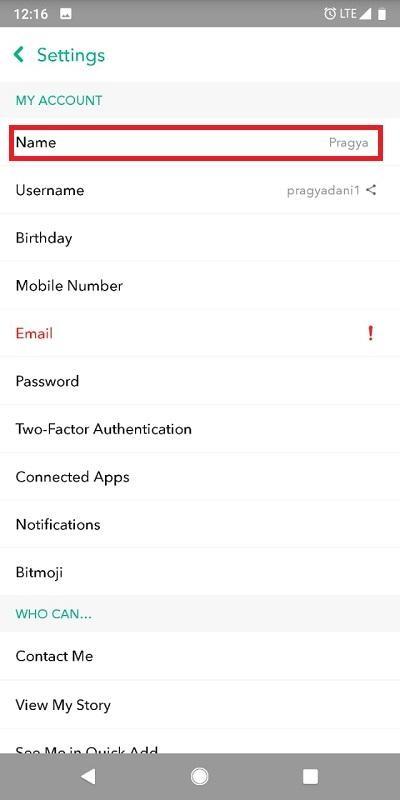
Потражите своје измењено приказано име у свом профилу:
Шта год да сте урадили у последњим поменутим корацима, приказаће сачувано име у пољу Име. Исто име се приказује на листи пријатеља без обзира на корисничко име које се не може променити када се једном постави.
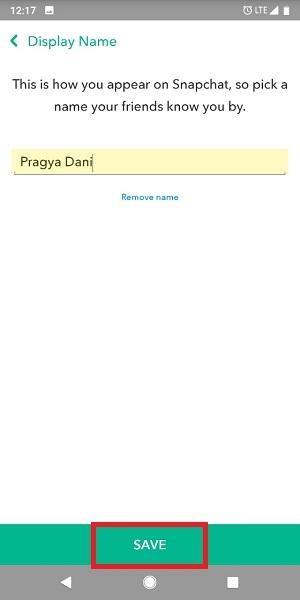
Горе наведени кораци су најбољи и најједноставнији кораци за промену Снапцхат корисничког имена без прављења новог налога, пошто је име за приказ оно које се приказује на листама ваших пријатеља. Тек када дођу до детаља вашег профила, сазнаће које је ваше оригинално корисничко име. Дакле, ако у било ком тренутку дана пожелите да промените Снапцхат корисничко име без прављења новог налога и убаците кул шик име за приказ, пратите ове једноставне кораке и спремни сте.
Честа питања о Снапцхату:
Како знати да ли вас је неко блокирао на Снапцхату
Снапцхат: Да ли ћете сазнати ако вас је неко вратио?
Како уклонити или блокирати некога на Снапцхату а да они не знају?
Pronađite detaljne korake kako da vratite svoj Instagram nalog nakon što je onemogućen.
Желите да избришете истекле пропуснице и средите Аппле новчаник? Пратите док објашњавам у овом чланку како да уклоните ставке из Аппле новчаника.
Било да сте одрасла или млада особа, можете испробати ове апликације за бојење да бисте ослободили своју креативност и смирили свој ум.
Овај водич вам показује како да решите проблем са вашим Аппле иПхоне или иПад уређајем који приказује погрешну локацију.
Погледајте како можете да омогућите и управљате Не узнемиравај на иПад-у како бисте се могли фокусирати на оно што треба да урадите. Ево корака које треба пратити.
Погледајте различите начине на које можете повећати своју тастатуру на иПад-у без апликације треће стране. Такође погледајте како се тастатура мења са апликацијом.
Да ли се суочавате са грешком иТунес не открива иПхоне или иПад на вашем Виндовс 11 рачунару? Испробајте ове проверене методе да одмах решите проблем!
Осећате да ваш иПад не ради брзо? Не можете да надоградите на најновији иПадОС? Пронађите овде знакове који говоре да морате да надоградите иПад!
Тражите кораке како да укључите аутоматско чување у програму Екцел? Прочитајте овај водич о укључивању аутоматског чувања у Екцел-у на Мац-у, Виндовс 11 и иПад-у.
Погледајте како можете да држите своје лозинке у Мицрософт Едге-у под контролом и спречите прегледач да сачува све будуће лозинке.







